翻訳は機械翻訳により提供されています。提供された翻訳内容と英語版の間で齟齬、不一致または矛盾がある場合、英語版が優先します。
の有効化 AWS Audit Manager
Audit Manager を設定するための前提条件を完了したので、 AWS 環境でサービスを有効にできます。
このページでは、Audit Manager コンソール、 AWS Command Line Interface (AWS CLI)、または Audit Manager API を使用して Audit Manager を有効にする方法について説明します。ニーズに最適な方法を選択し、対応する手順に従って Audit Manager を起動して実行します。
前提条件
をセットアップするための前提条件 AWS Audit Manager で説明されているすべてのタスクを完了していることを確認してください。
手順
Audit Manager は、、Audit Manager API AWS Management Console、または AWS Command Line Interface () を使用して有効にできますAWS CLI。
- Audit Manager console
-
Audit Manager コンソールを使用してを有効にするには
AWS Audit Manager コンソール (https://console.aws.amazon.com/auditmanager/home)
を開きます。 -
IAM アイデンティティの認証情報を使用してサインインします。
-
[設定] AWS Audit Manager を選択します。
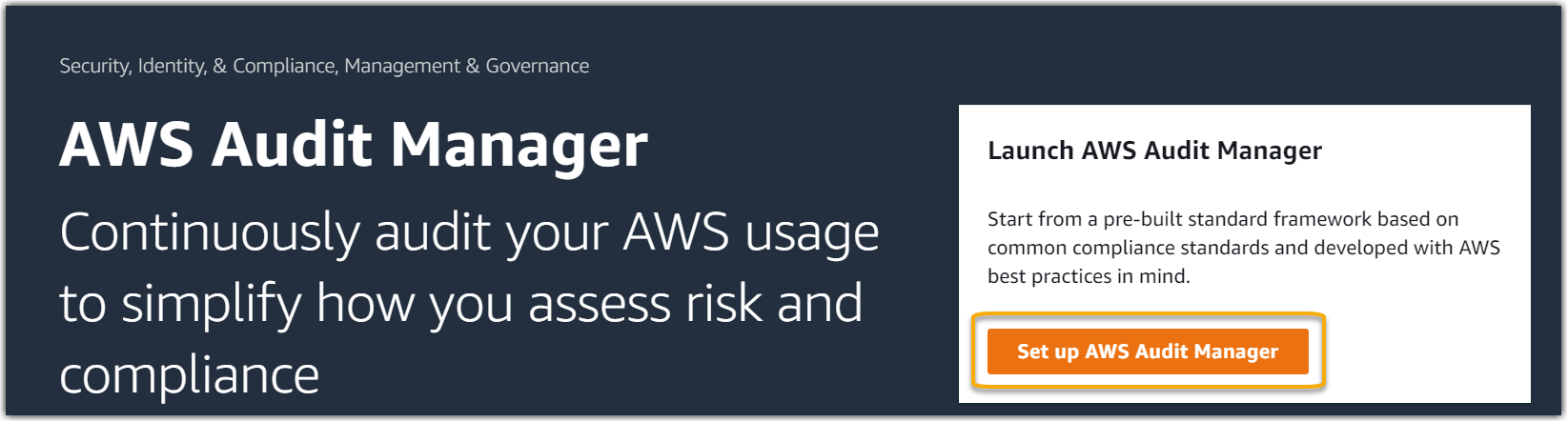
-
[許可] で、デフォルトではアクションは不要です。これは、Audit Manager がサービスリンクロールを使用して、ユーザーに代わってデータソースに接続するためです。必要に応じて、[IAM サービスリンクロールの許可を表示] を選択して、サービスにリンクされたロールを確認できます。

-
データ暗号化では、デフォルトのオプションとして、Audit Manager がデータを安全に保存 AWS KMS key するための を作成および管理します。

独自のカスタマーマネージドキーを使用して Audit Manager でデータを暗号化する場合は、[暗号化の設定をカスタマイズ (アドバンスト)] を選択します。その後、既存の KMS キーを選択するか、新しい KMS キーを作成できます。

-
(オプション) Audit Manager に複数のアカウントの評価を実行させる場合は、[委任された管理者 - オプション] で、委任された管理者アカウントを指定できます。詳細と推奨事項については、「を有効にしてセットアップする AWS Organizations」を参照してください。

-
(オプション) 下 AWS Config – オプションで、最適なエクスペリエンス AWS Config を実現するために を有効にすることをお勧めします。これにより、Audit Manager は AWS Config ルールを使用して証拠を生成できます。手順と推奨設定については、「を有効にしてセットアップする AWS Config」を参照してください。

-
(オプション) [Security Hub - オプション]で、最適なエクスペリエンスを実現するために Security Hub を有効にすることをお勧めします。これにより、Audit Manager は Security Hub チェックを使用して証拠を生成できます。手順と推奨設定については、「を有効にしてセットアップする AWS Security Hub」を参照してください。

-
[Complete setup] (設定を完了) を選択して、設定プロセスを終了します。

- AWS CLI
-
を使用して Audit Manager を有効にするには AWS CLI
コマンドラインで、以下の設定パラメータを使用して register-account
コマンドを実行します。 -
--kms-key(オプション) - このパラメータを使い、独自の顧客管理キーを使用して Audit Manager データを暗号化します。ここでオプションを指定しない場合、Audit Manager はユーザーに代わってデータを安全に保管するための AWS KMS key を作成および管理します。 -
--delegated-admin-account(オプション) - このパラメータを使用して、Audit Manager のために 組織の委任された管理者アカウントを指定できます。ここでオプションを指定しない場合、委任管理者は登録されません。
入力例 (
プレースホルダーテキストを独自の情報に置き換えてください):aws auditmanager register-account \ --kms-keyarn:aws:kms:us-west-2:111122223333:key/1234abcd-12ab-34cd-56ef-1234567890ab\ --delegated-admin-account111122224444出力例:
{ "status": "ACTIVE" }の詳細 AWS CLI と AWS CLI ツールのインストール手順については、 AWS Command Line Interface ユーザーガイドの以下を参照してください。
-
- Audit Manager API
-
Audit Manager API を使用して Audit Manager を有効にするには
RegisterAccount オペレーションは、次の設定パラメータとともに使用します。
-
KMSkey (オプション) – このパラメータを使用して、独自の顧客管理キーを使用して Audit Manager データを暗号化します。ここでオプションを指定しない場合、Audit Manager はユーザーに代わってデータを安全に保管するための AWS KMS key を作成および管理します。
-
delegatedAdminAccount (オプション) – このパラメータを使用して、Audit Manager のために組織用の委任管理者アカウントを指定します。指定しない場合、委任管理者は登録されません。
入力例 (
プレースホルダーテキストを独自の情報に置き換えてください):{ "kmsKey":"arn:aws:kms:us-west-2:111122223333:key/1234abcd-12ab-34cd-56ef-1234567890ab", "delegatedAdminAccount":"111122224444" }出力例:
{ "status": "ACTIVE" } -
次のステップ
Audit Manager を有効にしたら、最適なエクスペリエンスを実現するために、いくつかの推奨される機能と統合を設定することをお勧めします。詳細については、「の および AWS のサービス の推奨機能の有効化 AWS Audit Manager」を参照してください。